آموزش نصب پوسته در وردپرس
آموزش نصب قالب وردپرس
قصد داریم در این مقاله آموزش نصب قالب وردپرس را به شما دوستان w3design توضیح دهیم. اما قبل از آن اجازه دهید در مورد قالبهای وردپرسی کمی صحبت کنیم.
برای داشتن قالب وردپرس میتوانید از روشهای مختلفی به دنبال پوسته موردنظر خود باشید. روشهای مختلفی مثل استفاده از قالبهای حرفهای وردپرس در سایت تم فارست و دیگر سایتهای وردپرسی جزء بهترین و اصولیترین روشهای پیدا کردن قالب وردپرس مناسب کسبوکار شما است.

از دیگر روشهای پیدا کردن قالب وردپرس موردنظر شما، جستجو بین قالبهای مرجع اصلی وردپرس است. اما درهرصورت، از هر روشی که قالب موردنظر خود را پیدا کردید، بالاخره باید آن را به وردپرس اضافه کنید و در پنل مدیریت وردپرس خودتان از آن استفاده کنید.
ورود به پنل مدیریت wordpress برای شروع نصب قالب
برای این کار باید اول به انتهای آدرس سایتتان عبارت wp-login.php/ را اضافه کنید؛ اگر درست وارد کرده باشید صفحه ورود به شکل زیر برای شما بازخواهد شد. همانطور که اطلاع دارید ورود از طریق این صفحه برای انجام هر کاری روی وردپرس نیاز است.
مشخصات مدیریت شامل نام کاربری و رمز عبوری که موقع نصب وردپرس ایجاد کردهاید را وارد کنید و روی ورود کلیک کنید؛ تا وارد پنل مدیریت اصلی وردپرس شوید. دقت داشته باشید این نام کاربری باید دسترسی مدیریت کل را داشته باشد.

همون طور که در تصویر بالا میبینید باید شناسه و رمز را وارد کنید تا وارد مدیریت سایت شوید , بعد از ورود به قسمت مدیریت وردپرس یا همون داشبورد وردپرس که شبیه تصویر زیر است خواهید شد :

در تصویر بالا وارد قسمت مدیریت وردپرس شده ایم , در سمت راست یک ستون وجود دارد که گزینه ی مدیریت سایت است و هر کدام کار خاصی را انجام میدهند و در سمت چپ هم با کلیک روی گزینه های سمت راست محتوای آن عوض میشود , حالا برای نصب پوسته ( نصب قالب ) از ستون سمت راست رفته و روی گزینه ی نمایش یک کادر در مقابل باز میشود که زیر مجموعه های گزینه ی نمایش هستند در بین گزینه های زیر مجموعه ی نمایش روی پوسته ها کلیک کنید :

همان طور که در تصویر بالا مشخص کردیم برای دسترسی به قالب ها و نصب قالب باید روی گزینه پوسته ها در زیر منوی نمایش کلیک کنید تا در سمت چپ محتوایش ظاهر شود با پیکان ( فلش ) قرمز رنگ مشخص شده که قالب فعلی که بر روی وردپرس نصب شده کدام است و پایین ترش سایر پوسته ها رو نشان میدهد با عنوان پوسته های در دسترس.
اکنون برای نصب یک پوسته جدید :
ابتدا باید قالبتان زیپ ZIP باشد اگر rar باشد خطا دریافت میکنید پس حتما باید زیپ باشد , اگر توجه کنید در تصویر بالا محتوایی که شامل پوسته فعلی و پوسته های در دسترس است برای گزینه ی مدیریت پوسته ها هستند , برای وارد کردن یک قالب تازه روی تب نصب پوسته ها کلیک کنید که شبیه به تصویر زیر است :

بله همان طور که در تصویر مشخص شده روی نصب پوسته ها کلیک کنید و در آن قسمت روی بارگذاری کلیک کنید گزینه ی بارگذاری برای وارد کردن یک قالب جدید است . قسمت پایین هم برای انتخاب یک قالب از بین قالب های پیش فرض وردپرس است که در سایت وردپرس فارسی قرار داده شده ( قالب های ساده ای هستند )
بعد از زدن گزینه ی بارگذاری یک صفحه ظاهر میشود مطابق تصویر زیر :

خوب در تصویر بالا که با زدن گزینه ی بارگذاری ظاهر شده , همان طور که در بالا هم گفتیم باید فایل قالبتان zip باشد خود وردپرس هم در این قسمت به شما می گوید که یک فایل در ساختار زیپ انتخاب کنید , در این صفحه روی گزینه ی Browse کلیک کنید و قالبتان را از روی کامپیوتر خودتان انتخاب کنید open کنید و بعد روی دکمه ی نصب کلیک کنید , با کلیک روی دکمه ی نصب وردپرس شروع به نصب قالب میکند و مراحل نصب را در صفحه ای که محل نصب است نشان میدهد

میبینید که در تصویر ، نوشته قسمت بالا اشاره به نصب پوسته دارد , مرحله ی اول فایل را از حالت زیپ خارج میکند , مرحله دوم فایل ها را خوانده و راه اندازی می کند و در پایان اگر پوسته با موفقیت نصب شده باشد می نویسد پوسته به خوبی نصب شد و در غیر این صورت می نویسد نصب با مشکل مواجه شد. در انتها چند گزینه نمایش داده میشود که گزینه اول یک پیش نمایش از قالبی که نصب کردید را نشان میدهد دومی برای فعال کردن قالب و سومی به صفحه ی پوسته ها بر می گردد.اگر روی گزینه فعال کردن کلیک کنید قالبی که آپلود کردید را برای سایت در نظر می گیرد.
همان طور که میبینید نصب قالب در وردپرس بسیار راحت است , اما نکته ای که می ماند گاهی برخی قالب ها حجمشان زیاد بوده فرضا وردپرس محدودیت دارد نشان میدهد که نمی توان بیش از 2 مگ آپلود کرد حالا اگر قالب ما بیش از این حجم باشد نمیشود از این قسمت نصب کرد حالا چه راه هایی در این صورت وجود داره یا باید محدودیت را برداریم یا از طریق هاست اقدام کنیم .







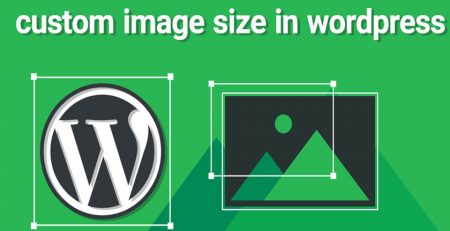

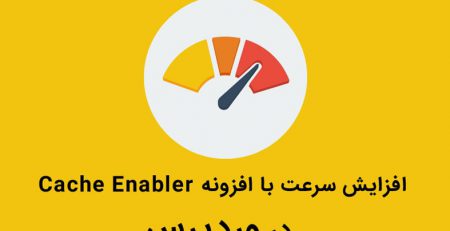


دیدگاهتان را بنویسید